了解如何在 Excel 中以百分比形式显示数字,并查看在工作表中计算百分比的多种基本方法示例。
本文内容
Excel 处理百分比的方式
虽然将数字设置为百分比格式非常简单,但根据工作簿中是否已存在数字,应用格式后得到的结果可能会有所不同。
-
设置已包含数字的单元格的格式 如果对工作簿中的现有数字应用百分比格式,Excel 会将这些数字乘以 100,将它们转换为百分比。 例如,如果单元格包含数字 10,Excel 会将该数字乘以 100,这意味着应用百分比格式后会看到 1000.00%。 这可能并不是您所需要的。 若要准确地显示百分比,请在将数值设置为百分比格式前,确保它们已按百分比形式进行计算,并且以小数的形式显示。 百分比是使用公式 数量/总计 = 百分比计算的。 例如,如果单元格包含公式 =10/100,则该计算结果为 0.1。 然后,如果将 0.1 设置为百分比形式,则该数字将正确地显示为 10%。 若要了解有关计算百分比的详细信息,请参阅计算百分比的示例。
-
设置空单元格的格式 如果将百分比格式应用于单元格,然后在这些单元格中键入数字,则行为会有所不同。 默认情况下,等于和大于 1 的数字转换为百分比;小于 1 的数字乘以 100 以将其转换为百分比。 例如,键入 10 或 0.1 都会导致 10.00%。 (如果不想在小数点后显示两个零,很容易删除它们,如以下过程中所述。)
以百分比形式显示数字
若要快速将百分比格式应用于所选单元格,请单击“开始”选项卡上“数字”组中的“百分比样式
-
在“开始”选项卡上的“数字”组中,单击“数字”旁边的图标以显示“设置单元格格式”对话框。
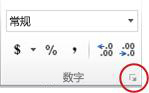
-
在“设置单元格格式”对话框内的“数字”列表中,单击“百分比”。
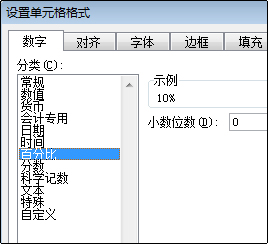
-
在“小数位数”框中,输入要显示的小数位数。 例如,如果希望看到 10% 而不是 10.00%,请在“小数位数”框中输入 0。
显示百分比的提示
-
要重置所选单元格的数字格式,请单击“分类”列表中的“常规”。 用“常规”格式设置的单元格没有特定的数字格式。
-
如果希望突出显示负百分比值(例如,您可能希望用红色显示这些值),则可以创建自定义数字格式(“设置单元格格式”对话框,“数字”选项卡,“自定义”类别)。 格式应如下所示:0.00%;[Red]-0.00%。 将此格式应用于单元格后,正百分比值将使用默认文本颜色显示,而负百分比值将使用红色显示。 分号后面的部分表示应用于负值的格式。
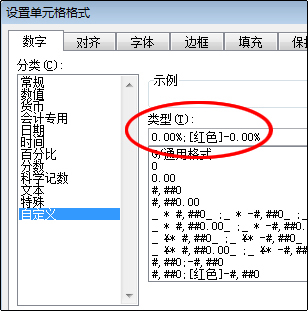
类似地,通过创建如下所示的自定义格式,可以在括号内显示负百分比值:0.00%_);(0.00%)。 有关如何创建自定义格式的详细信息,请参阅创建或删除自定义数字格式。
-
您还可以使用条件格式(“开始”选项卡,“样式”组,“条件格式”)自定义负百分比值在工作簿中的显示方式。 创建的条件格式规则应该类似于下面示例中显示的规则。 此特定规则指示 Excel 在单元格值小于零时将格式“(红色文本)”应用于单元格。 有关条件格式的详细信息,请参阅添加、更改、查找或清除条件格式。
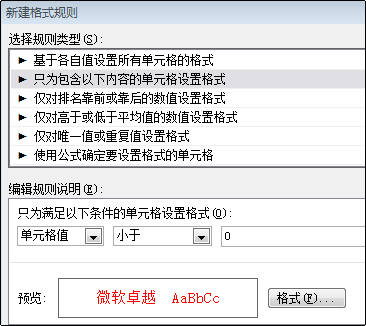
计算百分比的示例
本节显示用于计算百分比的多个简单方法。
示例 1:将一个数字增加或减少一个百分点
方案 如果您每周在食物上平均支出 250 元,您希望将每周的食物开支削减 25%,那么您能花费多少? 或者,如果您希望将每周的食物开支由 250 元再增加 25%,那么您新的每周食物开支是多少?
如果 B2 是您在食物上花费的金额,而 C2 是您希望将金额削减的百分比,则可以在 D2 中输入 =B2*(1-C2) 以得到结果:
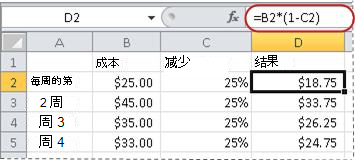
在此公式中, 1 用于表示 100%。 类似地,如果希望将金额增加某个百分比,则可以在 D2 中输入 =B2*(1+C2):
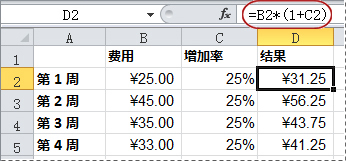
示例 2:根据百分比计算金额
方案 如果您购买了一台价值 8,000 元的计算机,并且需要支付 8.9% 的销售税,那么您要支付的销售税金额是多少? 在本例中,您需要计算出 8,000 的 8.9% 是多少。
如果 B2 是价格而 C2 是销售税,则可以按以下所示在 D2 中键入公式 =B2*C2:
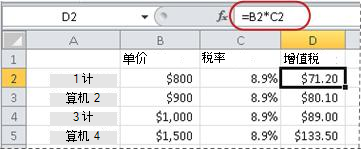
此公式将 8,000 乘以 0.089(小数形式的基础百分比)来得到要支付的销售税。
示例 3:根据两个数值计算百分比
方案 例如,如果某测验总分为 50 分,某个学生得到 42 分,那么正确答案的百分比为多少?
在此方案中,如果 B2 中的数字是正确答案的分数,而 C2 中的数字是总分,则可以在 D2 中键入公式 =B2/C2 来得到评分等级。
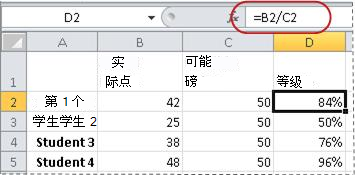
此公式将 42 除以 50 以查找正确答案的百分比。 (在此处显示的示例中,成绩的格式为百分比,不显示任何小数位。)
示例 4:根据一个金额和百分比计算另一个金额
方案 例如,一件衬衫的售价为 150 元,此价格比原价低 25%。 那么原价是多少? 在本例中,您需要计算出哪个数的 75% 等于 150。
如果 B2 是售价,而 C2 是 0.75(即 100% 减去 25% 折扣,采用小数形式),则可以在 D2 中输入公式 =B2/C2 以得到原价:
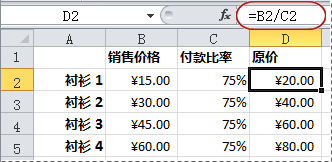
此公式将售价除以折扣后的百分比,以此得到原价。
示例 5:计算两个数字之间的差值并以百分比形式显示
方案 例如,您所在部门 11 月份的收入为 23,420 元,12 月份为 25,000 元。 那么这两个月中收入变化的百分比是多少? 在单个公式中使用减法运算符 (-) 以及除法运算符 (/) 可完成该任务。
如果 B2 代表 11 月份收入,C2 代表 12 月份收入,则可以在 D2 中使用公式 =(C2-B2)/ (B2) 得到差值:
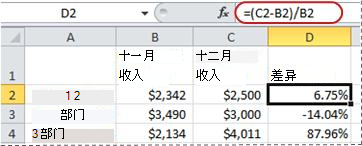
此公式将第二个数字和第一个数字之间的差除以第一个数字的值,以获取百分比变化。 (在此处所示的示例中,差异的格式设置为具有两个小数位数的百分比。)
需要更多帮助吗?
可随时在 Excel 技术社区中咨询专家或在社区中获取支持。







